Samsung YP-R0AB 4Gb Black: Дополнительные приложения
Дополнительные приложения: Samsung YP-R0AB 4Gb Black
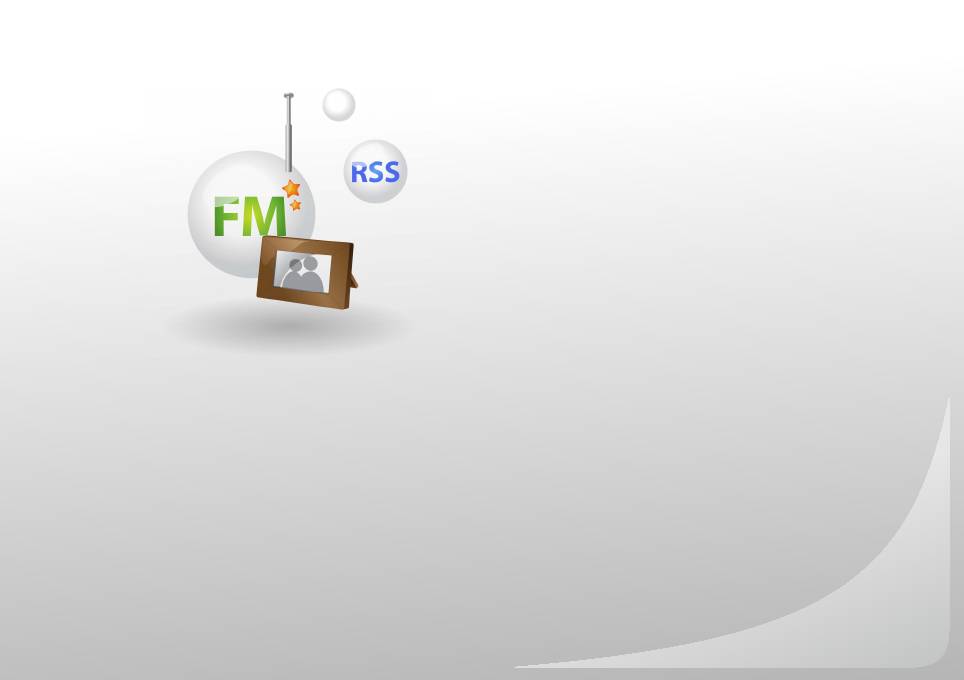
Дополнительные
приложения
Принципы работы с дополнительными приложениями
проигрывателя.
ИЗОБРАЖЕНИЯ .................................................................. 31
ТЕКСТЫ ............................................................................... 33
FM-РАДИО ......................................................................... 35
ПОТОКИ ДАННЫХ .............................................................38
MICRO SD .........................................................................39
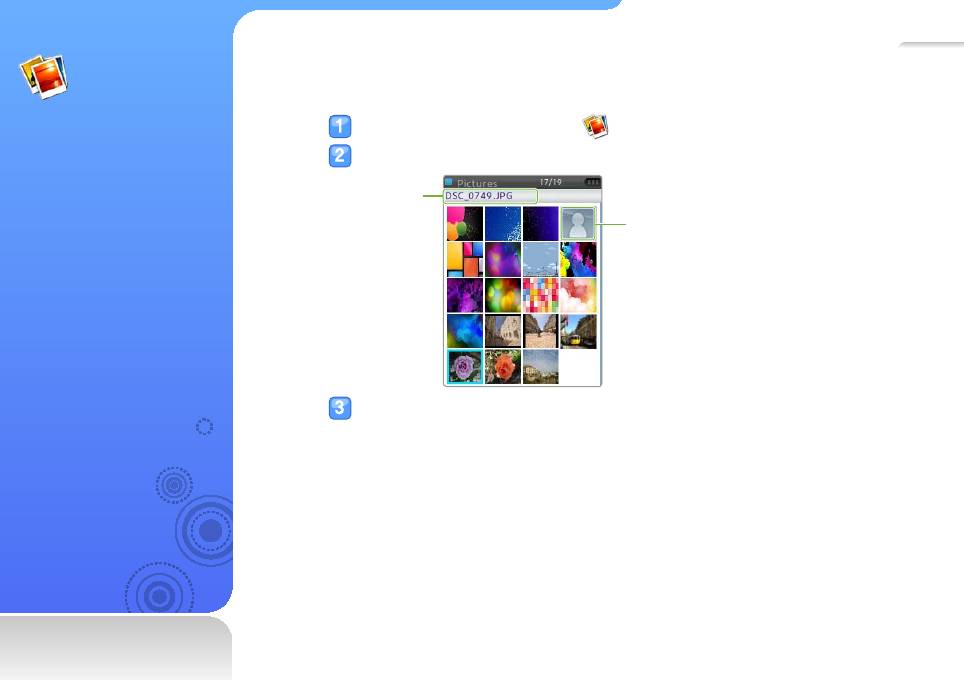
31
Просмотр изображений
В основном меню выберите .
ИЗОБРАЖЕНИЯ
Просмотрите изображения.
Принципы просмотра
изображений, хранящихся
Имя файла
на проигрывателе.
Изображение без
Сведения о загрузке
эскиза
файлов см. в разделе
"Загрузка файлов
мультимедиа" на стр. 16.
Выберите нужное изображение. Оно откроется во весь экран.
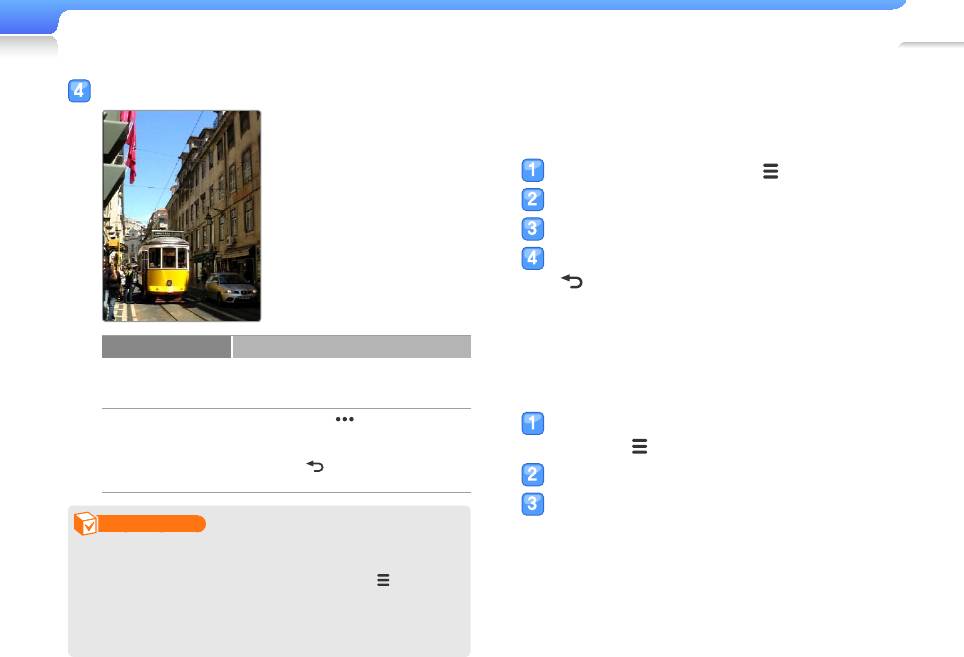
Дополнительные приложения > ИЗОБРАЖЕНИЯ
32
Просмотрите изображение.
Просмотр слайд-шоу
Имеющиеся изображения можно объединить в слайд-шоу и
просмотреть.
В списке файлов нажмите [ ].
Выберите <Start Slideshow> (Начать слайдшоу).
Просмотр изображений в режиме слайд-шоу.
Чтобы остановить показ слайд-шоу, нажмите
[
].
Действие Способ
Выбор изображения в качестве
Переход к
предыдущему или
Нажмите кнопку [l/r]
обоев
следующему файлу
Нажмите кнопку [
]
Из списка файлов выберите изображение и
• Нажмите [n] для просмотра
Увеличение
увеличенного изображения
нажмите [
].
• Нажмите [
] для выхода из режима
Выберите <Set as My Skin> (Установ. обложку).
увеличения.
Выберите <Yes> (Да) во всплывающем окне.
Примечание
• Открытие крупных изображений может занять некоторое
время.
• Если на экране изображения нажать кнопку [
], когда
музыкальный файл воспроизводится или приостановлен,
отобразится окно мини-проигрывателя. Если последним
использовалось FM-радио, то при открытии мини-
проигрывателя FM-радио включится автоматически.
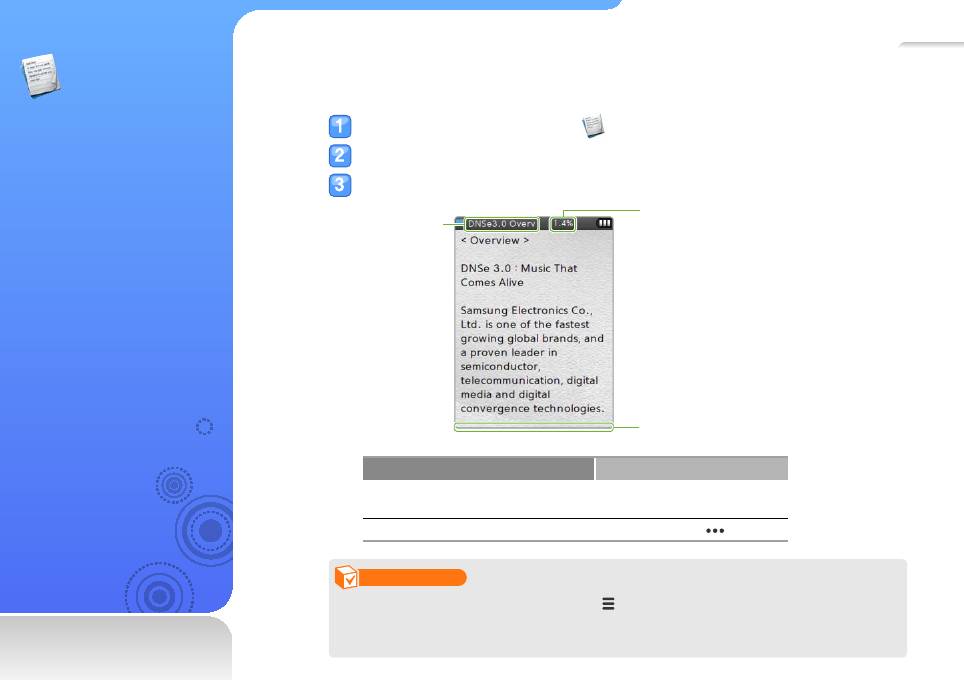
33
Просмотр текстовых файлов
В основном меню выберите .
ТЕКСТЫ
Выберите текстовый файл в списке.
Принципы использования
Просмотрите документ.
программы просмотра
текста, а также принципы
Процент выполнения в
Имя файла
просмотра текстовых
документе
файлов (.txt), хранящихся
на проигрывателе.
Сведения о загрузке
файлов см. в разделе
"Загрузка файлов
мультимедиа" на стр. 16.
Индикатор страниц
Действие Способ
Переход к предыдущей или
Нажмите кнопку [l/r]
следующей странице
Изменение размера шрифта Нажмите кнопку [
]
Примечание
Если на экране с текстом нажать кнопку [ ], когда музыкальный файл воспроизводится или
приостановлен, отобразится окно мини-проигрывателя. Если последним использовалось
FM-радио, то при открытии мини-проигрывателя FM-радио включится автоматически.
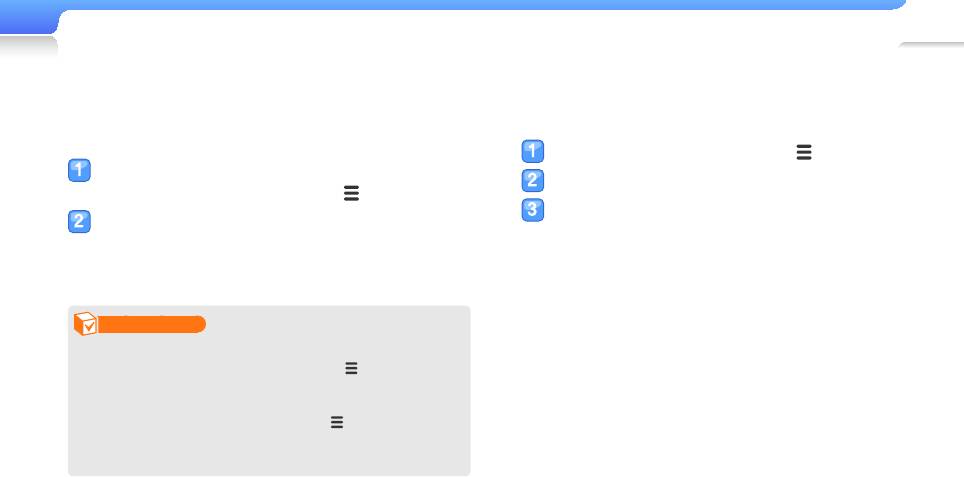
Дополнительные приложения > ТЕКСТЫ
34
Добавление закладки
Изменение стиля фона
Для быстрого перехода к любой странице документа можно
Можно изменить стиль фона в программе просмотра текста.
установить закладку.
На текстовом экране нажмите [ ].
Перейдите к странице, на которую нужно
Выберите <Viewer Theme> (Тема дисплея).
добавить закладку, и нажмите [
].
Нажмите кнопку [o], чтобы изменить стиль
Выберите <Bookmark> (Закладка), а затем
фона.
<Add Bookmark> (Доб. закладку).
■
Закладка появится в верхнем левом углу экрана.
Примечание
• В текстовый файл можно добавить только одну закладку.
• Чтобы перейти к закладке, нажмите [ ] и выберите
<Bookmark> (Закладка), а затем <Go to Bookmark>
(Закладки).
• Чтобы удалить закладку, нажмите [ ] и выберите
<Bookmark> (Закладка), а затем <Delete Bookmark>
(Удалить закладку).
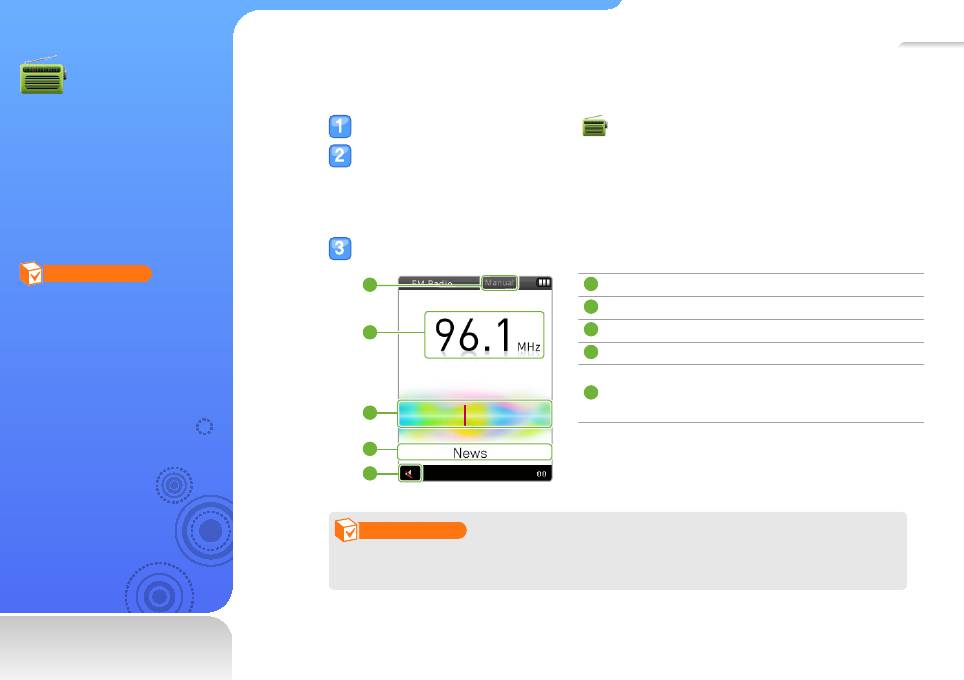
35
Прослушивание FM-радио
В основном меню выберите .
FM-РАДИО
Нажмите [b] для сканирования радиостанций.
Можно слушать FM-
■
Нажмите [l/r] для прокрутки радиочастот.
радио, а также сохранять
■
Нажмите и удерживайте [l/r] для автоматического сканирования доступных
радиостанции.
станций.
Приступайте к прослушиванию FM-радио.
Примечание
1
1
Режим радио (Ручной режим/Запомненные станции)
Для прослушивания FM-радио
2
Частота текущей станции
необходимо подключить
2
3
Линейка частот
наушники. Они будут выполнять
4
Индикатор RDS
функцию радиоантенны.
Индикатор отключения звука
5
- Нажмите кнопку [o], чтобы включить или
3
выключить звук FM-радио.
4
5
Примечание
От состояния сигнала в конкретном регионе зависит точность настройки на частоты
радиостанций с помощью FM-радио.
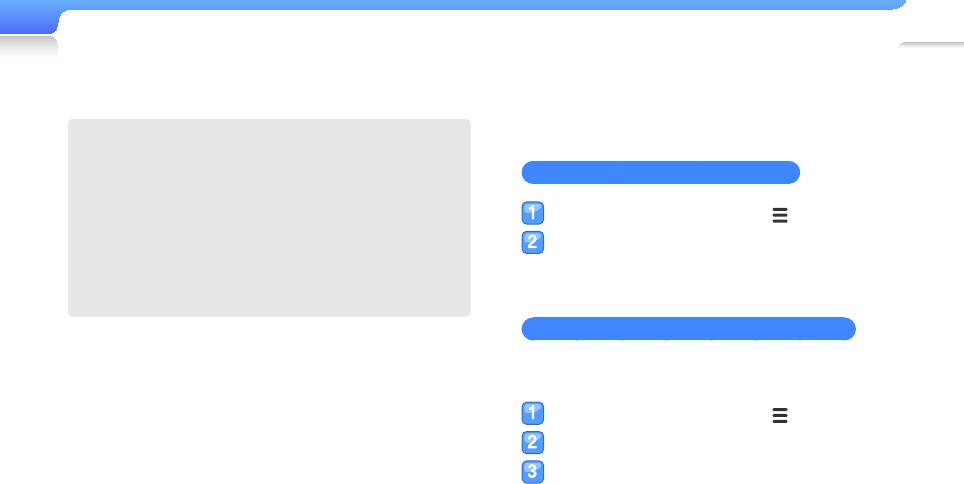
Дополнительные приложения > FM-РАДИО
36
Сохранение радиостанций
Для быстрого включения нужной радиостанции ее можно
Что такое RDS?
сохранить.
• Система радиоданных (RDS) обеспечивает прием
и отображение сообщений, таких как данные о
Сохранение текущей радиостанции
передаваемой передаче. На экране будет отображаться
информация о виде программы, например Новости,
В ручном режиме нажмите [ ].
Спорт или Музыка, или информация о радиостанции.
Выберите <Add to Preset> (Запомн. частоту).
• При слабом сигнале FM данные RDS может не
отображаться.
• RDS доступен только в Европе.
Автоматическое сохранение радиостанций
Автоматический поиск доступных радиостанций и
сохранение их в избранное. Можно сохранить до 30 станций.
В ручном режиме нажмите [ ].
Выберите <Auto Preset> (Автонастройка).
Выберите <Yes> (Да) во всплывающем окне.
■
Начнется автоматическая настройка. Найденные
радиостанции будут сохранены в избранное.
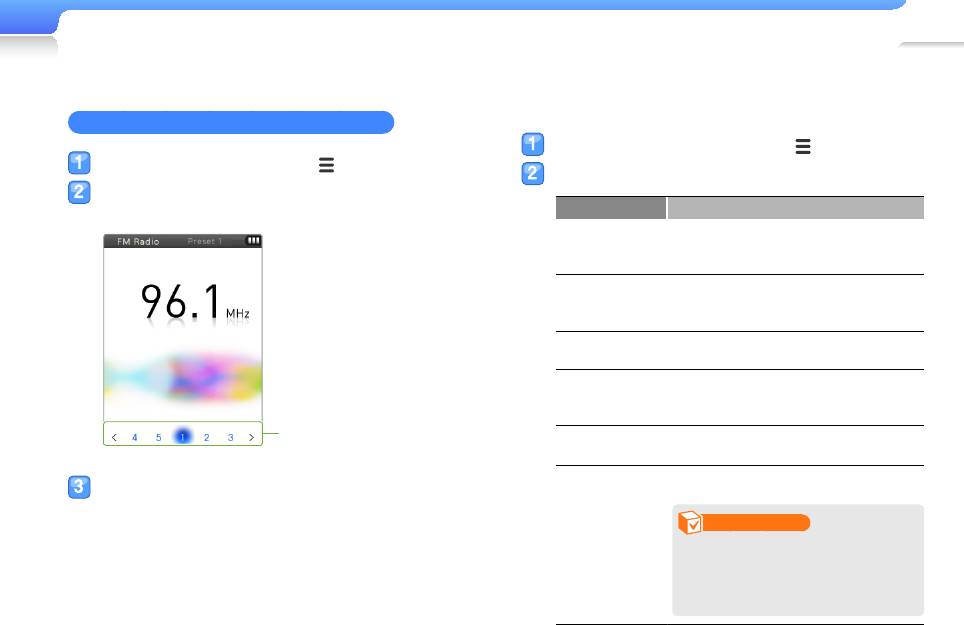
Дополнительные приложения > FM-РАДИО
37
Прослушивание избранной радиостанции
В ручном режиме нажмите [ ].
Выберите <Go to Preset Mode> (В режим
предуст.).
Сохраненные избранные
р
а
д
иостан
ц
Параметры FM-радио
Можно изменять параметры прослушивания FM-радио.
На экране FM-радио нажмите [ ].
Настройте следующие параметры.
Параметр Описание
Go to Preset
Mode (В режим
Переход в режим предустановки
предуст.)*
Go to Manual
Mode (Ручная
Переход в режим ручной настройки
настройка)**
Add to Preset
Сохранение текущей радиостанции.
(Запомн. частоту)*
Delete from
Preset (Удал. из
Удаление сохраненной радиостанции.
сп. станц.)**
Auto Preset
Автоматический поиск и сохранение
ии
(Автонастройка)
доступных радиостанций (не более 30).
Повторная настройка частот в вашем
Выберите нужную радиостанцию.
регионе.
Примечание
FM Region
• В некоторых регионах этот
(FM-регион)
параметр недоступен.
• При изменении региона все
сохраненные станции удаляются.
* Только в ручном режиме
** Только в режиме Запомненные станции
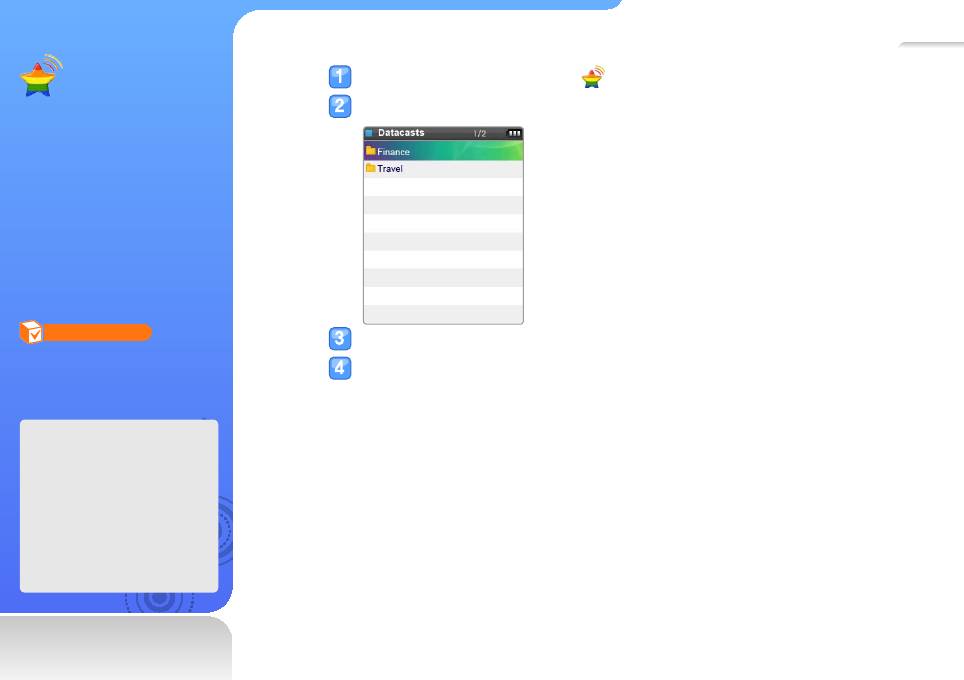
38
В основном меню выберите .
Выберите папку нужного канала.
ПОТОКИ ДАННЫХ
Зарегистрируйте адреса
RSS избранных новостных
веб-узлов, UCC или блогов
в программе EmoDio
и просматривайте их
содержимое.
Примечание
Выберите нужное содержимое для просмотра.
Более подробные сведения о
Просмотрите содержимое.
потоках данных см. в справке
программы EmoDio.
Что такое RSS?
RSS - это стандартный формат
файлов XML, используемый
для публикации и передачи
пользователям часто
обновляемой информации,
например новостей или
записей в блоге.
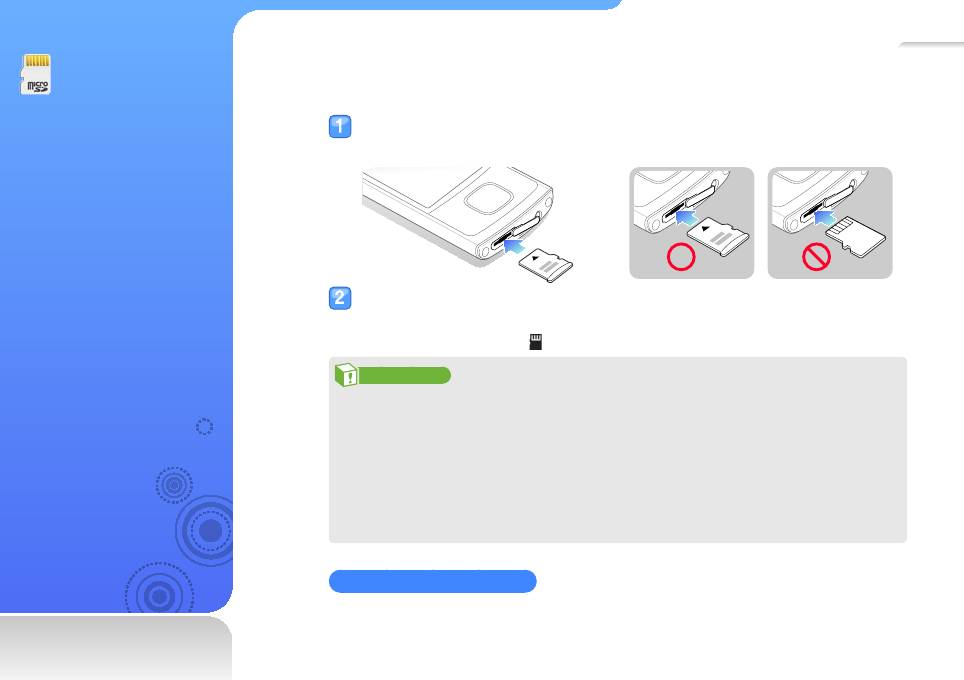
39
Установка карты памяти (приобретается дополнительно)
Откройте крышку соответствующего разъема и вставьте карту памяти.
MICRO SD
■
При этом наклейка должна быть на верхней стороне карты.
Для хранения
дополнительных файлов
необходима карта памяти.
Записанные на нее файлы
можно искать и удалять.
Полностью вставьте карту памяти в разъем.
■
Если карта памяти установлена правильно, в верхней части экрана основного
меню появится значок .
Внимание
• Этот плеер поддерживает карты памяти microSD™ и microSDHC™ емкостью от
1 Гб до 16 Гб. (Используйте только поддерживаемые карты памяти. Карты памяти
некоторых производителей могут не поддерживаться.)
• Не вставляйте карту памяти не тем концом.
• Не извлекайте из проигрывателя карту памяти во время использования.
• Не забудьте сделать резервные копии всех важных данных, хранящихся на карте
памяти. Гарантия производителя не покрывает возможного ущерба от потери
данных в результате действий пользователя.
Извлечение карты памяти
Слегка нажмите карту памяти, чтобы освободить ее, а затем выньте из разъема.
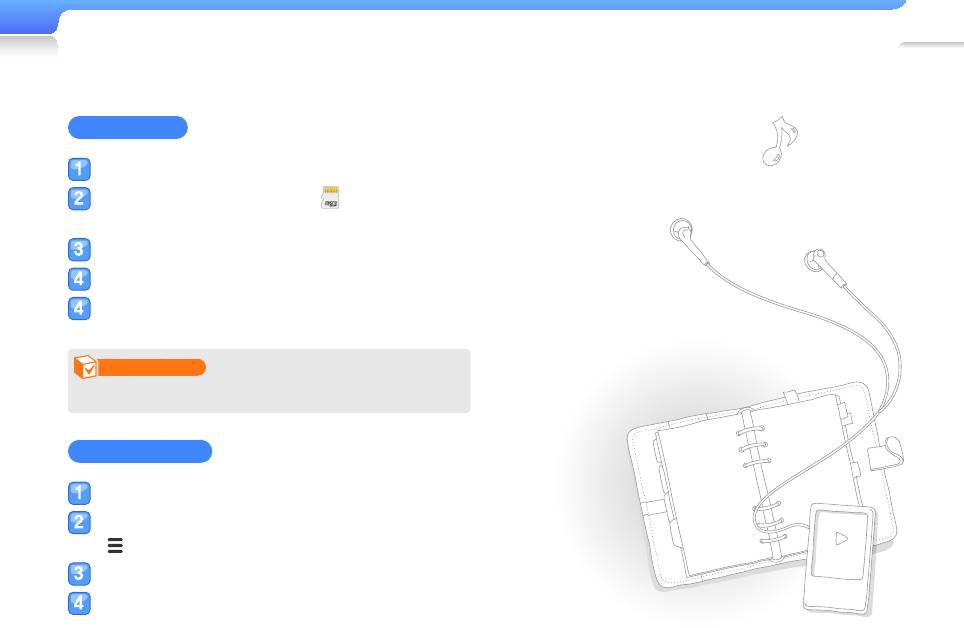
Дополнительные приложения > MICRO SD
40
Работа с файлами на карте памяти
Поиск файлов
Вставьте карту памяти.
В основном меню выберите .
■
Появится список папок, хранящихся на карте памяти.
Выберите нужную папку.
Просмотрите список файлов.
Выберите нужный файл.
Примечание
Неподдерживаемые файлы открыть не получится.
Удаление файлов
Выберите нужную папку на карте памяти.
Выберите файл для удаления и нажмите кнопку
[
].
Выберите <Delete> (Удалить).
Выберите <Yes> (Да) во всплывающем окне.


